Polilinia - narzędzia
Kontynuuj jako polilinia
Polecenie służące do dorysowania (kontynuowania) polilinii. Istnieje możliwość wskazania linii, wówczas zostanie ona automatycznie zamieniona na polilinię. Dorysowanie jako polilinia można kontynuować z dowolnego miejsca na obiekcie liniowym (pozostała część obiektu zostaje usunięta). Polilinia finalna pozostaje na pierwotnej warstwie (aktualna warstwa nie ma wpływu na nowo powstały element).
Aby kontynuować jako polilinia należy:
- Wskazać dowolny punkt na linii/polilinii
- Wybrać część odpadającą (kolor czerwony) przełączając ją za pomocą lewego przycisku myszy.
Kontynuowana część ma kolor zielony. Krok ten jest pomijany w przypadku wybrania na elemencie punktu skrajnego. - Zatwierdzić wybór Space lub Enter
- Wskazać kolejne, dowolne punkty nowej polilinii
Aby szybko zamienić linię w polilinię wystarczy za pomocą tego polecenia wskazać skrajny punkt na linii i przerwać polecenia Esc.

Usuń segment polilinii
Polecenie do usunięcia wybranego segmentu w polilinii wielosegmentowej, bez rozbijania pozostałych elementów.
Aby usunąć wybrany segment polilinii należy:
- Wskazać punkt leżący na usuwanym segmencie
Zamień i połącz w 1 polilinię
Polecenie do tworzenia 1 polilinii ze wskazanych obiektów liniowych. Edytowane elementy to linie (automatycznie zamieniane na polilinie) oraz polilinie. Punkty skrajne łączonych obiektów nie muszą pokrywać się w 1 punkcie, ponieważ istnieje możliwość podania tolerancji dla połączenia.
Aby połączyć obiekty w 1 polinię należy:
- wybrać za pomocą obszaru lub wskazań modyfikowane obiekty
- zatwierdzić wybór elementów Space lub Enter
- podać wartość tolerancji z klawiatury
- wskazując dwa punkty w celu pomiaru odległości i pobrania wartości
- zatwierdzić ostatnio wprowadzoną wartość (wartość podana w nawiasie <>)
Po zakończeniu działania polecenia zostaje wyświetlone podsumowanie w oknie tekstowym CAD, np.: Stworzono polilinii: 2. Jeśli program zgłosi więcej niż jeden utworzony obiekt, oznacza to, że wartość tolerancji podczas wyszukiwania sąsiednich zakończeń była zbyt mała i nie udało się połączyć wskazywanych obiektów w jedną polilinię.
Polilinia wielosegmentowa w pojedyncze polilinie
Polecenie do zamiany polilinii składających się z wielu elementów w pojedyncze polilinie. Polecenie w przeciwieństwie do polecenia CAD - Rozbij nie zamienia składowych polilinii na linie, a powstałe polilinie zachowują cechy sprzed zamiany (szerokość polilinii).
Aby zamienić polilinie wielosegmentowe w pojedyncze polilinie należy:
- Wybrać za pomocą obszaru lub wskazań modyfikowane obiekty
- Zatwierdzić wybór elementów Space lub Enter
Połącz linie w punktach przecięć
Polecenie do wydłużania linii do punktów przecięć z innymi liniami, znajdującymi się w granicach określonej tolerancji. Elementy po wydłużeniu pozostają liniami.
Aby połączyć linie we wspólnych punktach należy:
- Wybrać za pomocą obszaru lub wskazań modyfikowane obiekty
- Zatwierdzić wybór elementów Space lub Enter
- Podać wartość tolerancji
- Z klawiatury
- Wskazując dwa punkty w celu pomiaru odległości i pobrania wartości
- Zatwierdzić ostatnio wprowadzoną wartość (wartość podana w nawiasie <>)
- Zatwierdzić wybór Space lub Enter
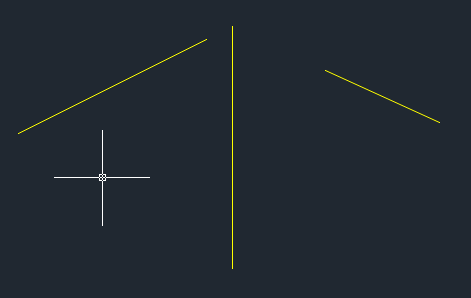
Program nie połączy więcej niż trzech linii, których punkty końcowe znajdują się w granicach tolerancji, ale po przedłużenie nie znajdują się w jednym punkcie. Połączeniu wówczas ulegną tylko dwie losowe linie.
Podziel element wg ilości segmentów
Polecenie do podziału wskazanego obiektu (lub jego segmentu) na określoną ilość równych części. Obiekty poddające się temu poleceniu to linia (zamieniania na polilinię), polilinia, łuk, prostokąt.
Edycji można poddać również okrąg, ale podzielona zostaje jedynie jego wskazana połowa (program interpretuje okrąg jako 2 łuki).
Aby podzielić element wg ilości segmentów należy:
- Wskazać punkt na wybranym segmencie
- Podać ilość odcinków podziału
- Zatwierdzić wybór Space lub Enter
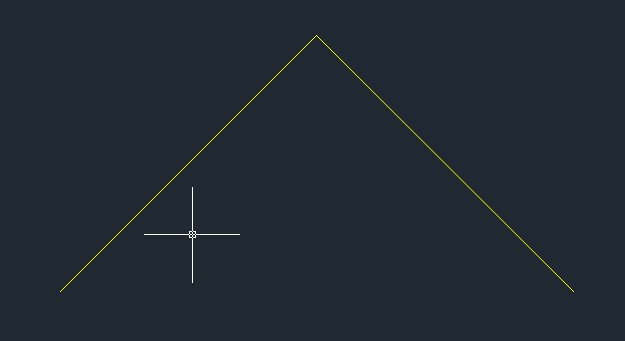
Przerwij element
Polecenie służące do przerwania ciągłości elementu narysowanego za pomocą linii lub polilinii i wstawienia w miejscu cięcia linii przerywanej lub znaku przerwania Z.
Obszar wycięcia wskazywany jest za pomocą prostokąta, którego orientacja (kąt) pobierany jest z elementu wskazanego lub jest ortogonalny względem układu współrzędnych w przypadku wskazania puntu w przestrzeni Modelu.
Za pomocą polecenia można wyciąć element w jego środku lub dociąć krawędzie. W oby przypadkach polecenie umieści na ciętych krawędziach oznaczenia przerwania.
Podczas wycinania elementu polecenie może oznaczyć przecięte wymiary symbolem nadkreślenia lub podkreślenia jako wymiary skażone.
Aby przerwać element w jego części środkowej należy:
- Wybrać parametry polecenia w oknie dialogowym
UWAGA
Wywołanie polecenia ze skrótu klawiaturowego lub z historii poleceń spowoduje bezpośrednie (z pominięciem okna dialogowego) przejście do wstawiania symbolu z ostatnimi ustawieniami.
- Wskazać
- punkt P1 przy linii elementu w miejscu planowanego wycięcia (prostokąt wycinający będzie zorientowany ortogonalnie)
lub - Wskazać punkt P1 leżący na linii elementu (prostokąt wycinający przejmie jego kąt)
- punkt P1 przy linii elementu w miejscu planowanego wycięcia (prostokąt wycinający będzie zorientowany ortogonalnie)
- Zatwierdzić wartość szerokości wycięcia podaną w nawiasie <> lub wprowadzić żądaną wartość z klawiatury
- Zatwierdzić wybór Space lub Enter
Parametry okna dialogowego:
- Typ zakończenia - sposób zakończenia przerwanego elementu:
- Linia przerywana → warstwa lini przerywanej zależy od wyboru wielkości znacznika (
LPMlubLPD) - Symbol Z → warstwa
WIC
- Linia przerywana → warstwa lini przerywanej zależy od wyboru wielkości znacznika (
- Wielkość - rozmiar zakończenia dla symbolu Z lub gęstości lini przerywanej
- Wymiary - w przypadku przecięcia prostokątem wycinającym wymiarów, mogą one:
- pozostać bez zmian
- zostać nadkreślone
- zostać podkreślone

Aby dociąć krawędzie elementu należy:
- Wskazać punkt P1 przy lini elementu w miejscu planowanego wycięcia
- Wskazać punkt P2 po przekątnej prostokąta, na zewnętrz elementu
- Zatwierdzić wartość szerokości wycięcia podaną w nawiasie <>
- Zatwierdzić wybór Space lub Enter
Istotne jest aby wskazany punkt P2 był zawsze na zewnątrz elementu (zgodnie z rysunkiem).
Wytnij linią przerywaną
Polecenie do wycięcia fragmentu linii i zastąpieniu ich liniami przerywanymi. Jako krawędź wycinającą można wskazać istniejący obiekty lub dowolną łamaną linię za pomocą punktów. Parametry polecenia dostępne po uruchomieniu polecenia za pomocą klawisza P (Parametry).
Aby wyciąć liniami przerywanymi należy:
- W celu wybrania parametrów wstawianej linii przerywanej wybrać klawisz P
- Wskaż 1-szy obiekt tnący lub (Enter - punkty / Parametry):
- Wybrać rodzaj linii przerywanej za pomocą klawisza D lub M
Linia przerywana wycięcia (Duża /Mała) <Mała>:i zatwierdzić - Wskazać pierwszy obiekt tnący lub Enter punkty, które utworzą krawędź tnącą
- Wskazać drugi obiekt tnący lub Enter punkty, które utworzą krawędź tnącą
- Wybrać obiekty poddane wycięciu